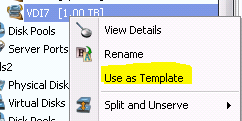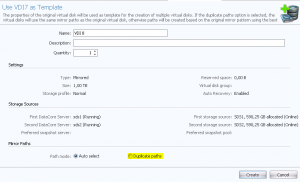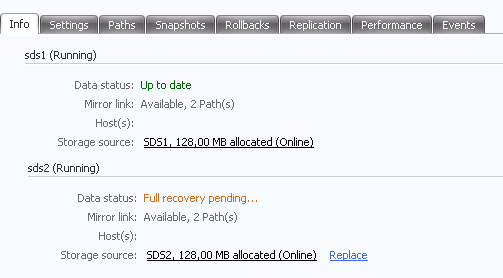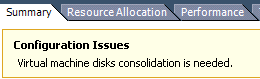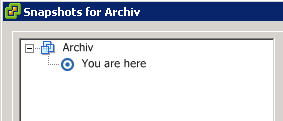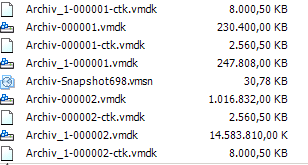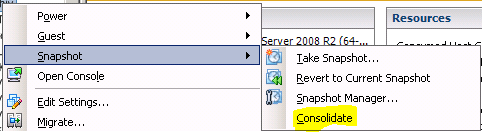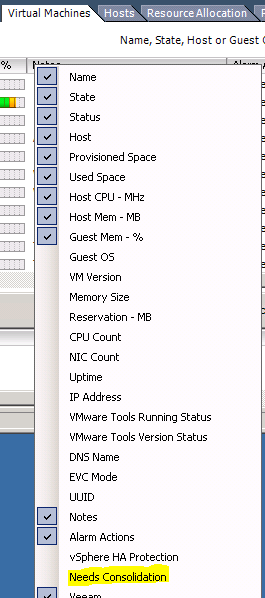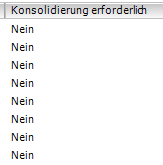Gelegentlich gibt es Anwendungen, die große virtuelle Disks in einer VM erfordern. Seit vSphere 5.5 ist die 2 TB (minus 512 Byte) Grenze für vDisks gefallen. So steht es zumindest in den Configuration Maximums von vSphere 5.5:
Virtual Disk Size 62TB
Wer aber im vSphere Client (mea culpa, ich benutze den noch häufig) die Eigenschaften einer VM öffnet, um dort beispielsweise eine 5 TB Disk zu erstellen, wird mit einer Fehlermeldung konfrontiert:
The disk capacity entered was not a properly formed number or was out of range. It has been replaced with the nearest acceptable valueDiskCapControl : value 5497558138880 is out of range (1048576,4398046511104)
Betrachtet man die letzte Zahl der Meldung (in Byte) so stellt man fest, daß es genau 4 TB sind. Auch die erzeugte vDisk ist genau 4 TB groß und nicht 5 TB wie gewünscht.
„Use the webclient, Luke!“
Wiederholt man die selbe Prozedur mit dem Webclient anstatt dem vSphere Client, so wird die vDisk in der gewünschten Größe erstellt. Offensichtlich möchte uns VMware schrittweise den vSphere Client abgewöhnen. Dass dies kein Bug ist, zeigt der Artikel KB 2054952.
Hier ist jedoch Vorsicht geboten. Mit der Konfiguration der großen vDisk nimmt man sich einige Konfigurations-Optionen wie zum Beispiel:
- Virtual SAN
- Fault Tolerance
- Betrieb der VM nur auf ESXi 5.5 (auch bei HW Version 8)
- Verwendung von Buslogic virtual SCSI Adapter
Die genauen Einschränkungen beschreibt VMware unter KB 2058287.